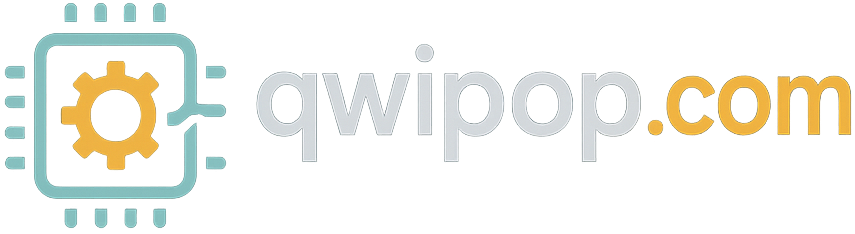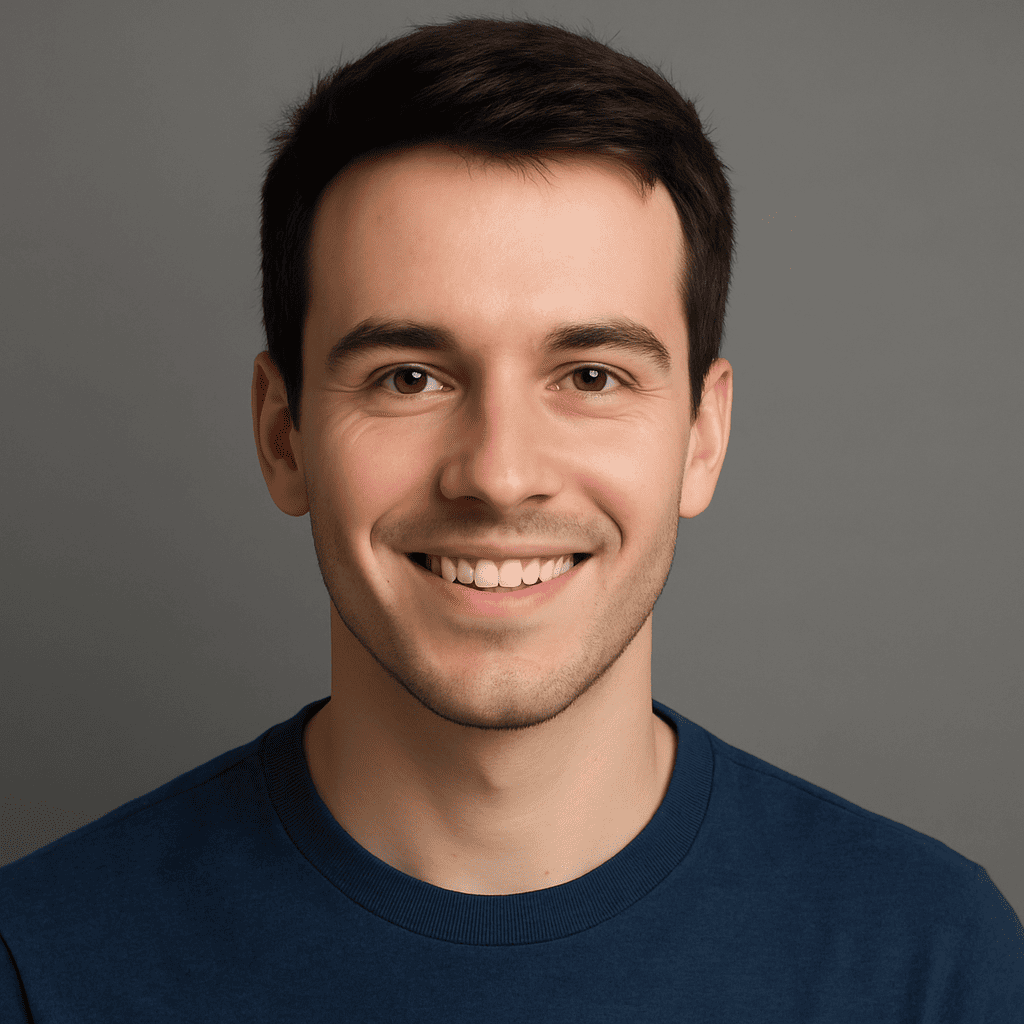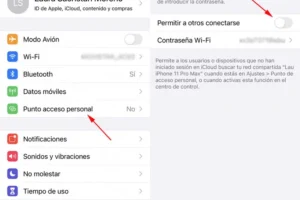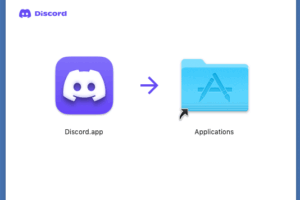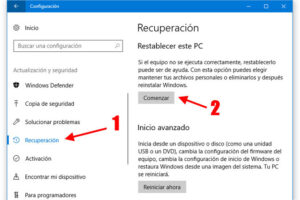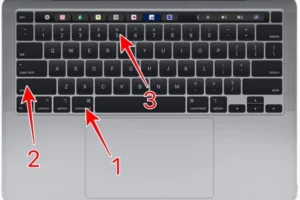Cómo cambiar fondo de pantalla en PC

Cambiar el fondo de pantalla en una PC es una de las personalizaciones más sencillas y efectivas para darle un toque personal a tu computadora. Ya sea que desees actualizar tu entorno de trabajo o simplemente cambiar el aspecto visual de tu sistema, modificar el fondo de pantalla es una tarea rápida y fácil de realizar. En este artículo, exploraremos los pasos necesarios para cambiar el fondo de pantalla en una PC, considerando diferentes versiones del sistema operativo y opciones disponibles para elegir el fondo deseado.
Guía para cambiar el fondo de pantalla en tu PC
Para cambiar el fondo de pantalla en PC, primero debes asegurarte de tener una imagen adecuada en tu computadora. Puedes utilizar cualquier imagen que tengas guardada en tu disco duro o descargar una nueva desde internet. Una vez que tengas la imagen deseada, puedes proceder a cambiar el fondo de pantalla siguiendo los pasos correspondientes según el sistema operativo que utilices en tu PC. Es importante mencionar que cambiar el fondo de pantalla en PC es una forma sencilla de personalizar tu experiencia de usuario y hacer que tu computadora se sienta más acogedora.
Requisitos previos para cambiar el fondo de pantalla
Antes de intentar cambiar el fondo de pantalla en PC, debes asegurarte de que la imagen que deseas utilizar esté en un formato compatible con tu sistema operativo, como JPEG, PNG o BMP. Además, es recomendable que la imagen tenga una resolución adecuada para tu pantalla para evitar que se vea distorsionada o pixelada. También es importante considerar el tema y el color de la imagen para asegurarte de que se integre bien con los demás elementos visuales de tu escritorio.
Pasos para cambiar el fondo de pantalla en Windows
En Windows, puedes cambiar el fondo de pantalla en PC haciendo clic derecho en el escritorio y seleccionando Personalizar. Luego, debes hacer clic en Fondo y seleccionar la imagen que deseas utilizar. Puedes elegir entre varias opciones de ajuste, como Relleno, Ajustar o Centrar, para determinar cómo se mostrará la imagen en tu pantalla. Una vez que hayas seleccionado la imagen y el ajuste deseado, haz clic en Guardar cambios para aplicar el nuevo fondo de pantalla.
Pasos para cambiar el fondo de pantalla en macOS
En macOS, puedes cambiar el fondo de pantalla en PC (aunque macOS se utiliza en Mac, no PC, pero se puede adaptar el proceso para una máquina virtual o Boot Camp) yendo al menú Apple y seleccionando Preferencias del sistema. Luego, debes hacer clic en Escritorio y seleccionar la imagen que deseas utilizar. Puedes elegir entre varias opciones de ajuste, como Rellenar pantalla o Centrar, para determinar cómo se mostrará la imagen en tu pantalla. Una vez que hayas seleccionado la imagen y el ajuste deseado, el nuevo fondo de pantalla se aplicará automáticamente.
Ventajas de cambiar el fondo de pantalla regularmente
Cambiar el fondo de pantalla en PC regularmente puede tener varias ventajas, como mantener tu experiencia de usuario fresca y emocionante. Además, puede ayudarte a descubrir nuevas imágenes y estilos que te gusten. También puede ser una forma de expresar tu personalidad y mostrar tus intereses y hobbies a través de las imágenes que elijas.
Consejos para elegir el fondo de pantalla perfecto
Al elegir un fondo de pantalla, es importante considerar el contraste y la claridad de la imagen para asegurarte de que se vea bien en tu pantalla. También debes considerar el tema y el estilo de la imagen para asegurarte de que se integre bien con los demás elementos visuales de tu escritorio. Puedes experimentar con diferentes imágenes y ajustes hasta encontrar el fondo de pantalla perfecto para ti.
| Formato de imagen | Compatible con Windows | Compatible con macOS |
| JPEG | Sí | Sí |
| PNG | Sí | Sí |
| BMP | Sí | Sí |
| GIF | Sí | Sí |
Cambiar el fondo de pantalla en tu PC: Una guía paso a paso
Para cambiar el fondo de pantalla en tu PC, debes acceder a la configuración de tu sistema operativo y seleccionar la imagen que deseas utilizar como fondo de pantalla, ya sea desde una imagen predeterminada o una personalizada que hayas descargado o creado.
Acceder a la configuración de fondo de pantalla en Windows
Para cambiar el fondo de pantalla en Windows, debes hacer clic derecho en el escritorio y seleccionar «Personalizar» o «Configuración de pantalla», dependiendo de la versión de Windows que estés utilizando, y luego navegar hasta la sección de «Fondo de pantalla» o «Imagen de fondo».
Seleccionar una imagen predeterminada
Windows ofrece una variedad de imágenes predeterminadas que puedes utilizar como fondo de pantalla, puedes navegar a través de ellas y seleccionar la que más te guste, también puedes filtrar por categorías para encontrar la imagen perfecta.
Utilizar una imagen personalizada
Si prefieres utilizar una imagen personalizada, puedes descargar una imagen de internet o utilizar una foto que hayas tomado, luego debes guardarla en una ubicación fácil de encontrar en tu PC y seleccionarla desde la configuración de fondo de pantalla.
Cambiar el fondo de pantalla en diferentes versiones de Windows
Aunque el proceso general es similar, las diferentes versiones de Windows pueden tener ligeras variaciones en la forma en que se cambia el fondo de pantalla, por lo que es importante consultar la documentación específica para tu versión de Windows si tienes alguna duda.
Configurar opciones adicionales de fondo de pantalla
Además de cambiar la imagen, también puedes configurar otras opciones como la posición de la imagen en la pantalla, si se ajusta al tamaño de la pantalla o si se repite en mosaico, lo que te permite personalizar aún más tu experiencia.
Preguntas Frecuentes
¿Cómo puedo cambiar el fondo de pantalla en mi PC con Windows?
Para cambiar el fondo de pantalla en tu PC con Windows, debes hacer clic derecho en el escritorio y seleccionar Personalizar o Configuración de pantalla, dependiendo de la versión de Windows que tengas. Luego, en la ventana que se abre, busca la sección Fondo o Imagen de fondo y selecciona la imagen que deseas usar como fondo de pantalla.
¿Puedo usar cualquier imagen como fondo de pantalla en mi PC?
Sí, puedes usar cualquier imagen que tengas guardada en tu PC como fondo de pantalla. Solo necesitas asegurarte de que la imagen esté en un formato compatible, como JPEG, PNG o BMP, y que tenga una resolución adecuada para tu pantalla. Luego, sigue los pasos para cambiar el fondo de pantalla y selecciona la imagen que deseas usar.
¿Cómo puedo cambiar el fondo de pantalla en mi PC con macOS?
En un Mac, puedes cambiar el fondo de pantalla haciendo clic en el menú Apple y seleccionando Preferencias del Sistema. Luego, haz clic en Escritorio y selecciona la imagen que deseas usar como fondo de pantalla. También puedes arrastrar y soltar una imagen directamente en la ventana de preferencias del escritorio.
¿Puedo programar que mi fondo de pantalla cambie automáticamente?
Sí, tanto en Windows como en macOS, puedes programar que tu fondo de pantalla cambie automáticamente. En Windows, puedes hacer esto en la sección Fondo de la configuración de personalización, seleccionando la opción Presentación. En macOS, puedes seleccionar Cambiar imagen cada en las preferencias del escritorio y elegir el intervalo de tiempo que deseas.